Elementos e Transições
Existem diversos tipos diferentes de transições e elementos disponíveis à sua escolha para decorar seus vídeos.
Neste guia vai aprender:
1 Como Adicionar Elementos de Movimento
Clique no botão "Elementos" no menu superior para acessar a biblioteca de elementos, que contém elementos diferentes. Para obter mais elementos, pode clicar na opção "Mais Efeitos" para acessar o Loja de Efeitos.
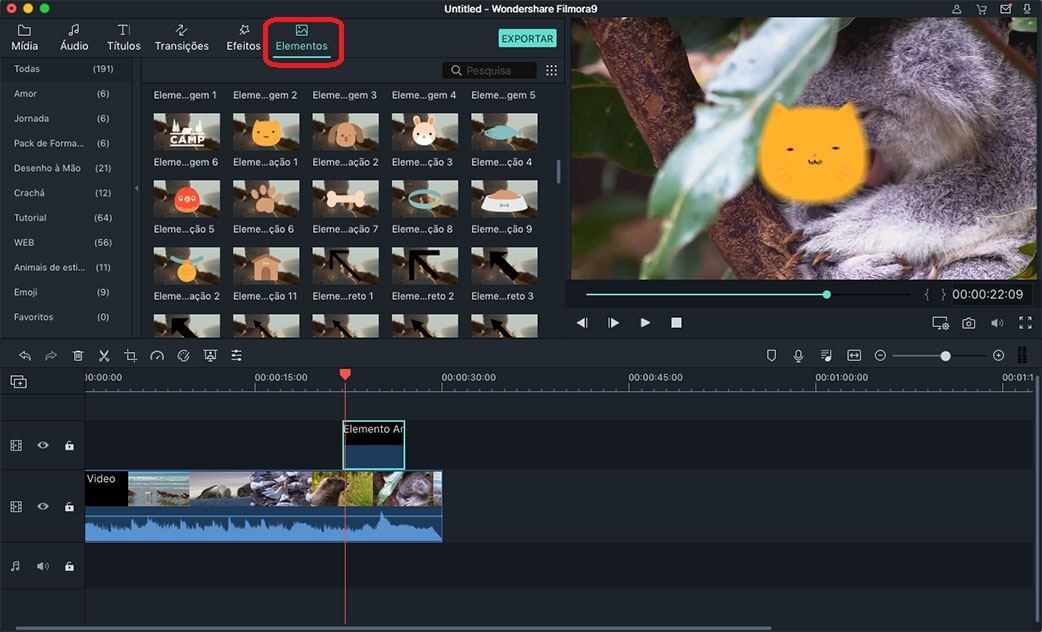
Adicionar Elementos: Para adicionar elementos ao vídeo, pode selecionar os elementos que gosta e arrastá-los para a linha do tempo.
Remover Elementos: Clique com o botão direito do mouse no elemento na linha do tempo e escolha a opção "Excluir". Ou, pode clicar no ícone "Excluir" na barra de ferramentas.
Elementos Favoritos: Selecione os elementos que gosta, clique com o botão direito no elemento e escolha a opção "Adicionar aos Favoritos".
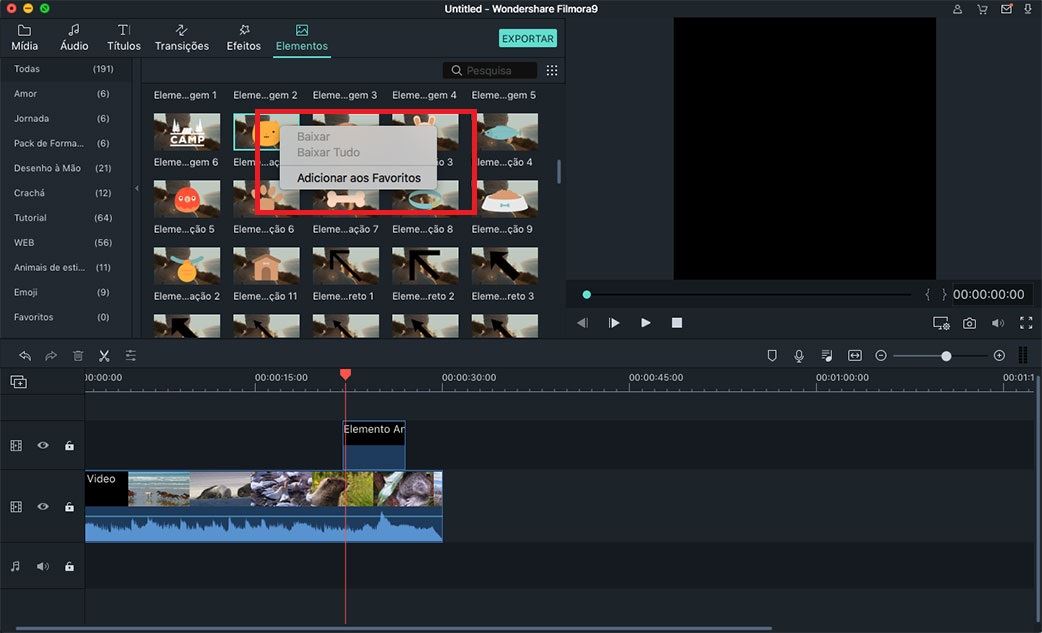
2 Como Adicionar Transições
Se quiser adicionar transições ao seu vídeo, pode clicar no botão "Transição" e na barra de ferramentas superior da biblioteca de mídia. Clique no botão "Mais Efeitos", também pode visitar a loja de efeitos para obter mais efeitos que goste.
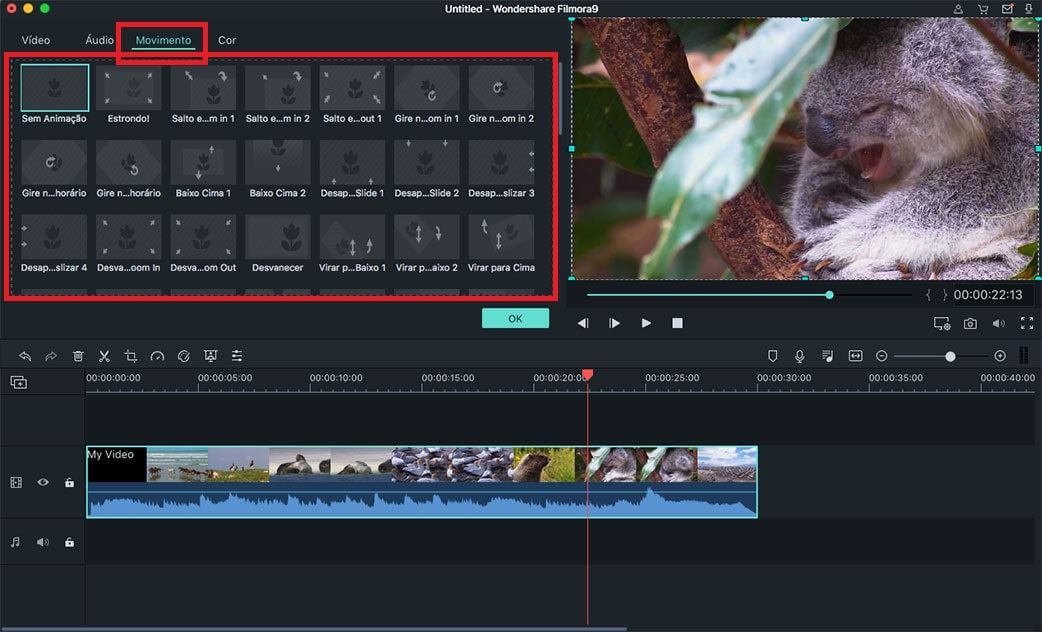
Adicionar Transições: Depois de abrir o menu de efeitos de transição, pode selecionar os efeitos de transição desejados e arrastá-los para a linha do tempo entre dois videoclipes.
Eliminar Transições: Clique na transição selecionada na linha do tempo e, em seguida, clique no ícone "Excluir" para excluir a transição indesejada.
Transições Favoritas: Se quiser salvar o efeito de transição na lista de transições favoritaa, clique com o botão direito do mouse na transição pretendida e escolha a opção "Adicionar aos Favoritos".